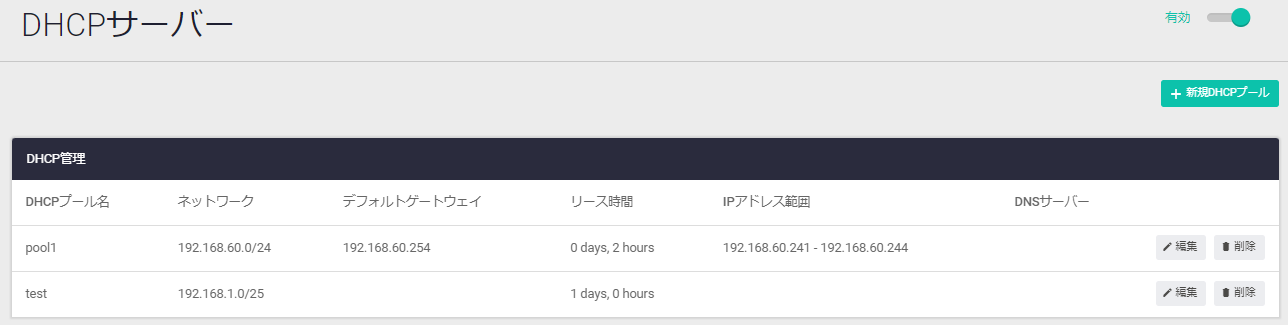
[index] CentreCOM x330シリーズ コマンドリファレンス 5.5.2
NoteCLIにおける制限事項は、基本的にすべてWeb GUIでの操作にも該当します。Web GUI上で各種機能の設定を行うときは、該当機能の解説編・コマンド編に記載の制限事項をご参照ください(全角文字および半角カナも入力できません)。
NoteWeb GUIの画面、メニュー構成、機能などは、製品機種やファームウェア、GUIファイルのバージョンによって異なる可能性があります。
NoteWeb GUIの画面を開いた状態で長期間操作をしない状態が続くと、画面表示が正しく行われなくなることがあります。その場合はいったんログアウトし、再ログインしてください。
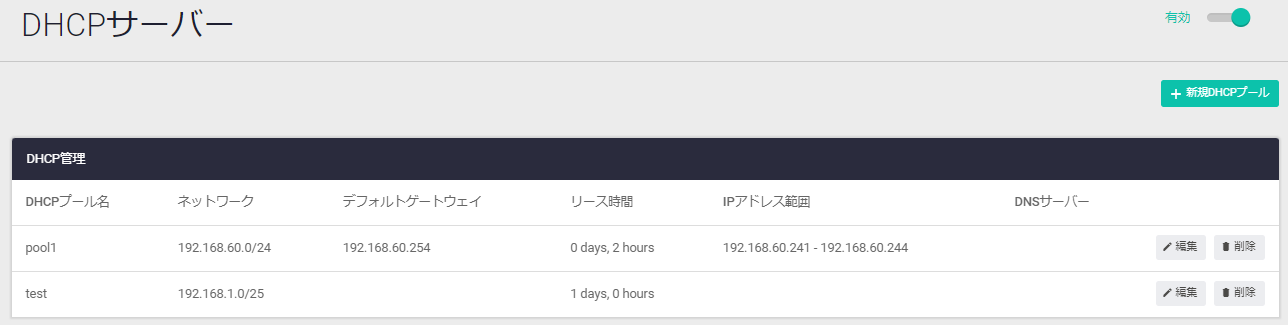
| DHCPプール名 | DHCPプール名が表示されます |
| ネットワーク | DHCPプールの対象ネットワークが表示されます |
| デフォルトゲートウェイ | クライアントに通知するデフォルトゲートウェイアドレスが表示されます |
| リース時間 | DHCPプールが提供するIPアドレスのリース時間が表示されます |
| IPアドレス範囲 | DHCPプールが提供するIPアドレスの範囲が表示されます |
| DNSサーバー | クライアントに通知するDNSサーバーアドレスが表示されます |
| 無効・有効スライドボタン | DHCPサーバー機能の無効・有効を切り替えます |
| 新規DHCPプールボタン | 新規DHCPプールダイアログが開きます |
| 編集ボタン | DHCPプールを編集します。DHCPプールを編集ダイアログが開きます |
| 削除ボタン | DHCPプールを削除します。削除前には確認のダイアログが表示されます |
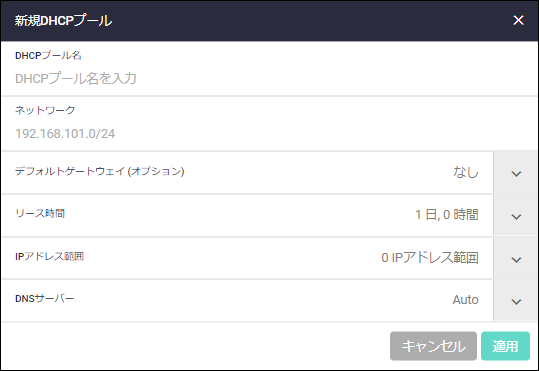
| DHCPプール名 | 追加するDHCPプールの名前を入力してください。半角英数字と半角記号(- _)のみ使用可能です |
| ネットワーク | DHCPプールの対象ネットワークアドレスを入力してください |
| デフォルトゲートウェイ(オプション) | クライアントにデフォルトゲートウェイ(ルーター)のアドレスを通知する場合は、右側の下向き矢印をクリックして「+ デフォルトゲートウェイ追加」をクリックし、デフォルトゲートウェイのアドレスを入力してください |
| リース時間 | 右側の下向き矢印をクリックし、DHCPプールが提供するIPアドレスのリース時間を指定してください |
| IPアドレス範囲 | 右側の下向き矢印をクリックして「+ 動的IPアドレスの範囲指定」をクリックし、DHCPプールが提供するIPアドレスの範囲を入力してください |
| DNSサーバー | クライアントにDNSサーバーのアドレスを通知する場合は、右側の下向き矢印をクリックして「+ DNSサーバー追加」をクリックし、DNSサーバーのアドレスを入力してください |
| キャンセルボタン | 新規DHCPプールを追加せずに一覧画面に戻ります |
| 適用ボタン | 新規DHCPプールを追加して一覧画面に戻ります |
NoteDHCPで通知するサブネットマスクの指定はCLIから行ってください。
NoteDHCPプール名は255文字以内で入力してください。
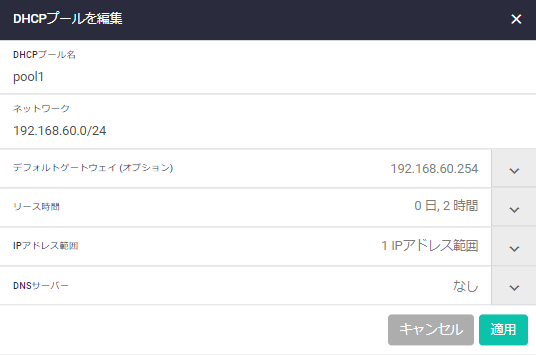
| DHCPプール名 | DHCPプールの名前を変更してください。半角英数字と半角記号(- _)のみ使用可能です |
| ネットワーク | DHCPプールの対象ネットワークアドレスを変更してください |
| デフォルトゲートウェイ(オプション) | 右側の下向き矢印をクリックし、デフォルトゲートウェイのアドレスを変更してください |
| リース時間 | 右側の下向き矢印をクリックし、リース時間を変更してください |
| IPアドレス範囲 | 右側の下向き矢印をクリックし、DHCPプールが提供するIPアドレスの範囲を変更してください |
| DNSサーバー | 右側の下向き矢印をクリックし、DNSサーバーのアドレスを変更してください |
| キャンセルボタン | 新規DHCPプールを変更せずに一覧画面に戻ります |
| 適用ボタン | 新規DHCPプールを変更して一覧画面に戻ります |
NoteDHCPで通知するサブネットマスクの指定はCLIから行ってください。
NoteDHCPプール名は255文字以内で入力してください。
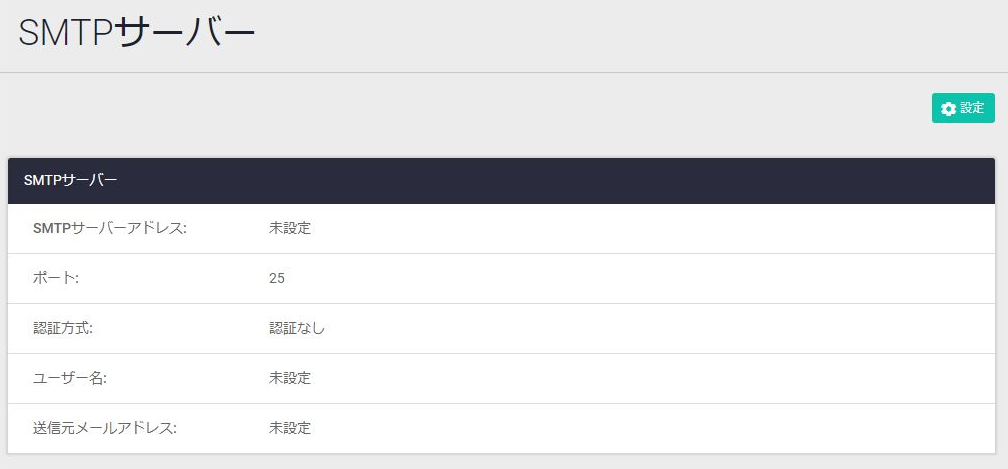
| 設定ボタン | 設定を追加・変更するためのダイアログが開きます |
| SMTPサーバーアドレス | 送信用メールサーバー(SMTPサーバー)が表示されます |
| ポート | 送信用メールサーバー(SMTPサーバー)のTCPポート番号が表示されます |
| 認証方式 | SMTP認証方式が表示されます |
| ユーザー名 | SMTP認証ユーザー名が表示されます |
| 送信元メールアドレス | 送信元メールアドレスが表示されます |
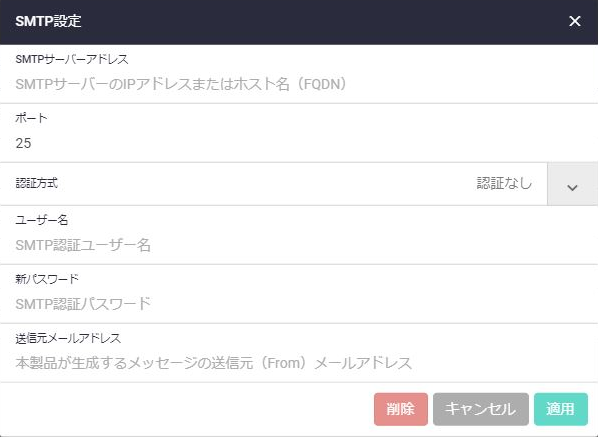
| SMTPサーバーアドレス | 送信用メールサーバー(SMTPサーバー)のIPアドレスまたはホスト名を入力してください |
| ポート | 送信用メールサーバー(SMTPサーバー)のTCPポート番号(初期値25)を入力してください |
| 認証方式 | SMTP認証における認証方式(CRAM-MD5認証/LOGIN認証/PLAIN認証)を選択してください |
| ユーザー名 | SMTP認証ユーザー名を入力してください |
| 新パスワード | SMTP認証用のパスワードを入力してください |
| 送信元メールアドレス | 送信元メールアドレスを入力してください |
| 削除ボタン | 登録済みメールクライアントの設定を削除します |
| キャンセルボタン | 設定を追加・変更せずに一覧画面に戻ります |
| 適用ボタン | 設定を追加・変更して一覧画面に戻ります |
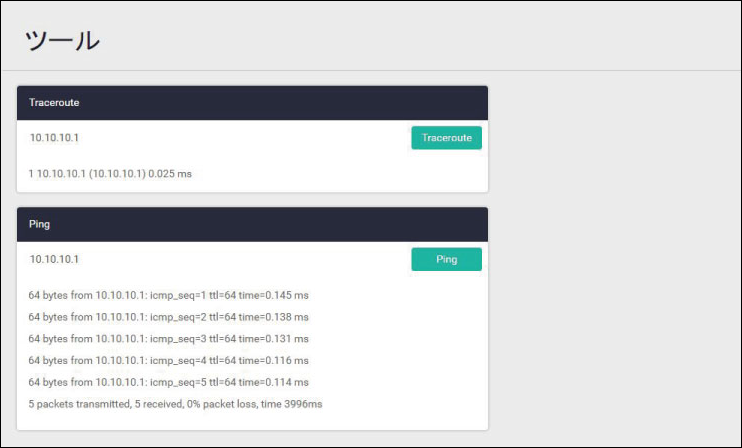
| XXX.XXX.XXX.XXX | Tracerouteの実行対象を入力してください。IPv4アドレスのみ指定可能です |
| Tracerouteボタン | 入力したIPv4アドレス宛てにTracerouteを実行します |
| XXX.XXX.XXX.XXX | Pingの実行対象を入力してください。IPv4アドレスのみ指定可能です |
| Pingボタン | 入力したIPv4アドレス宛てにPingを実行します |
NoteローカルRADIUSサーバーを有効にしてからNASおよびユーザー追加を行ってください。
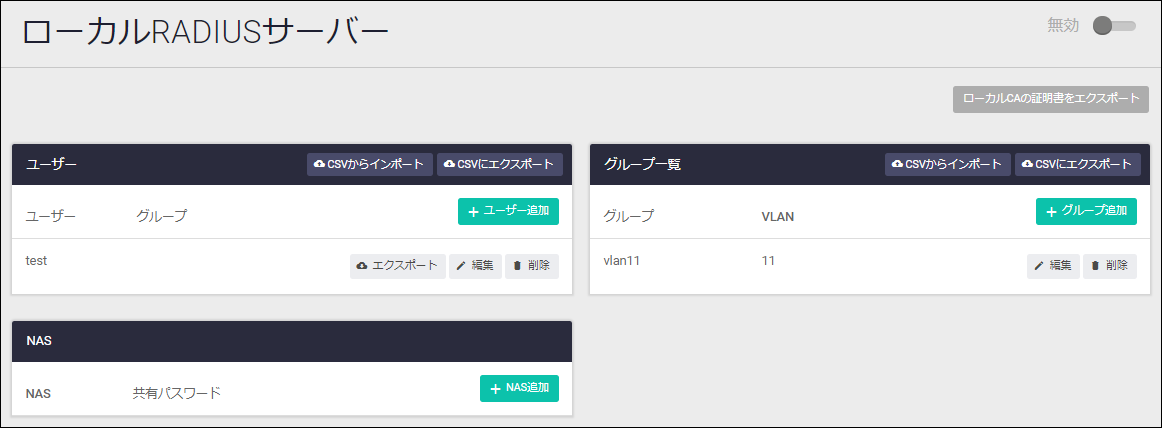
| 無効・有効スライドボタン | RADIUSサーバー機能の無効・有効を切り替えます |
| ローカルCAの証明書をエクスポートボタン | ローカルCAの証明書(PEM形式ファイル)のダウンロードを開始します |
| RADIUSサーバーに登録されているユーザーの一覧が表示されます | |
| CSVからインポートボタン | CSVファイル(カンマ区切りテキストファイル)からユーザー情報をインポートするためのCSVからユーザーをインポートダイアログが開きます |
| CSVにエクスポートボタン | 登録されている全ユーザーの情報を含むCSVファイル(カンマ区切りテキストファイル)のダウンロードを開始します |
| ユーザー追加ボタン | 新規ユーザーを追加するためのユーザー追加ダイアログが開きます |
| ユーザー | 登録済みユーザーのユーザー名が表示されます |
| グループ | 登録済みユーザーの所属しているユーザーグループ名が表示されます |
| エクスポートボタン | 登録済みユーザーのユーザー証明書と秘密鍵をPKCS#12形式のファイルとしてエクスポートするためのユーザーキーをエクスポートダイアログが開きます |
| 編集ボタン | 登録済みユーザー情報を編集するためのユーザー編集ダイアログが開きます |
| 削除ボタン | 登録済みユーザーを削除します。削除前には確認のダイアログが表示されます |
| RADIUSサーバーに登録されているユーザーグループの一覧が表示されます | |
| CSVからインポートボタン | CSVファイル(カンマ区切りテキストファイル)からユーザーグループ情報をインポートするためのCSVからグループをインポートダイアログが開きます |
| CSVにエクスポートボタン | 登録されている全ユーザーグループの情報を含むCSVファイル(カンマ区切りテキストファイル)のダウンロードを開始します |
| グループ追加ボタン | 新規ユーザーグループを追加するためのグループ追加ダイアログが開きます |
| グループ | 登録済みユーザーグループのグループ名が表示されます |
| VLAN | 登録済みユーザーグループに割り当てるVLANが表示されます |
| 編集ボタン | 登録済みユーザーグループ情報を編集するためのグループ編集ダイアログが開きます |
| 削除ボタン | 登録済みユーザーグループを削除します。削除前には確認のダイアログが表示されます |
| RADIUSサーバーに登録されているNAS(RADIUSクライアント)の一覧が表示されます | |
| NAS追加ボタン | 新規NASを追加するためのNAS追加ダイアログが開きます |
| NAS | 登録済みNASのIPアドレスが表示されます |
| 共有パスワード | 登録済みNAS・RADIUSサーバー間の通信に使用する共有パスワードが表示されます |
| 削除ボタン | 登録済みNASを削除します。削除前には確認のダイアログが表示されます |
Note「CSVにエクスポート」ボタンでダウンロードしたユーザー情報のCSVファイル仕様は次のとおりです。
- ユーザー名、グループ名の2カラムで出力されます。パスワードは出力されません。
- 1行目は引用符なしの見出し行です。ユーザー情報は2行名以降に引用符付きで出力されます。
- インポート用CSVとはカラム数、書式(見出し行と引用符の有無)とも異なるため、エクスポートしたものをそのままインポートすることはできません。
Note「CSVにエクスポート」ボタンでダウンロードしたユーザーグループ情報のCSVファイル仕様は次のとおりです。
- ユーザーグループ名、VLANの2カラムで出力されます。
- 1行目は引用符なしの見出し行です。ユーザーグループ情報は2行名以降に引用符付きで出力されます。
- インポート用CSVとはカラム数、書式(見出し行と引用符の有無)とも異なるため、エクスポートしたものをそのままインポートすることはできません。
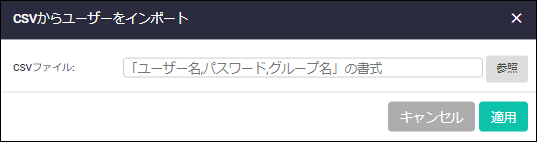
| CSVファイル | 選択したCSVファイル名が表示されます。クリックすると参照ボタンと同様にファイル選択ダイアログが開きます |
| 参照 | インポートするCSVファイルを指定するためのファイル選択ダイアログが開きます |
| キャンセルボタン | CSVファイルからユーザー情報をインポートせずに前の画面に戻ります |
| 適用ボタン | CSVファイルからユーザー情報をインポートして前の画面に戻ります |
user11,password11,groupA user12,password12,groupA user21,password21,groupB user22,password22,groupB
Note
- ユーザー名、パスワードは省略できません。グループ名は省略可能です。
- 各値を引用符でくくらないでください。
- 登録済みユーザーを含む行を見つけると、該当行でインポート動作が終了しそれ以降の行はインポートされません。
- 未登録のグループ名を含むCSVファイルはインポートできません。ユーザーの所属先グループは先に登録してください。
- 「CSVにエクスポート」ボタンでエクスポートしたユーザー情報のCSVファイルはカラム数と書式が異なるためそのままではインポートできません。
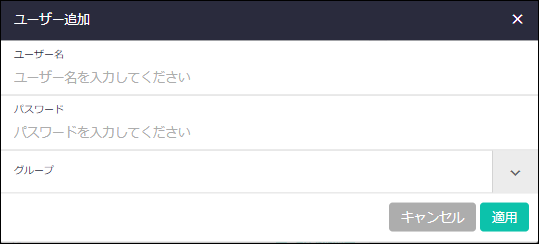
| ユーザー名 | 追加するユーザーのユーザー名を入力してください |
| パスワード | 追加するユーザーのパスワードを入力してください |
| グループ | 追加するユーザーの所属先ユーザーグループを選択してください。デフォルトはNone(所属なし)です |
| キャンセルボタン | ユーザーを追加せずに前の画面に戻ります |
| 適用ボタン | ユーザーを追加して前の画面に戻ります |
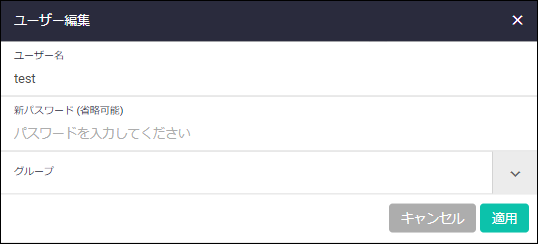
| ユーザー名 | 編集対象のユーザー名が表示されます。変更はできません |
| 新パスワード(省略可能) | ユーザーのパスワードを変更する場合は新しいパスワードを入力してください。変更しない場合は空欄のままにしてください |
| グループ | ユーザーの所属先ユーザーグループを選択してください |
| キャンセルボタン | ユーザー情報を変更せずに前の画面に戻ります |
| 適用ボタン | ユーザー情報を変更して前の画面に戻ります |
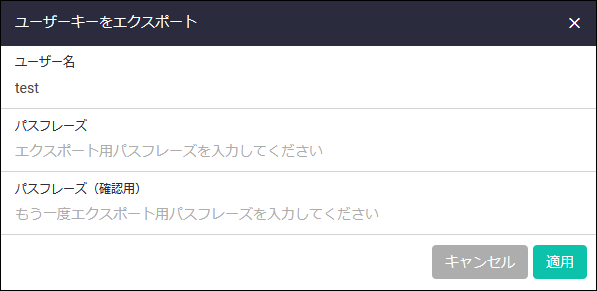
| ユーザー名 | エクスポート対象のユーザー名が表示されます |
| パスフレーズ | PKCS#12形式ファイルを暗号化して書き出すためのエクスポート用パスフレーズを入力してください。エクスポートしたユーザー証明書/秘密鍵を別のプログラムやシステムにインポートするときは、ここで指定したパスフレーズが必要となります |
| パスフレーズ(確認用) | 確認のためエクスポート用パスフレーズをもう一度入力してください |
| キャンセルボタン | ユーザー証明書/秘密鍵をエクスポートせずに前の画面に戻ります |
| 適用ボタン | ユーザー証明書/秘密鍵のエクスポート(ダウンロード)を開始します |
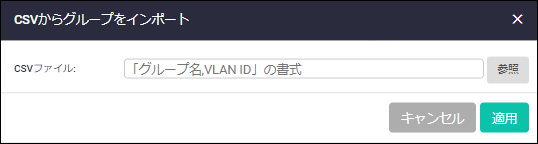
| CSVファイル | 選択したCSVファイル名が表示されます。クリックすると参照ボタンと同様にファイル選択ダイアログが開きます |
| 参照 | インポートするCSVファイルを指定するためのファイル選択ダイアログが開きます |
| キャンセルボタン | CSVファイルからユーザーグループ情報をインポートせずに前の画面に戻ります |
| 適用ボタン | CSVファイルからユーザーグループ情報をインポートして前の画面に戻ります |
groupA,10 groupB,20
Note
- グループ名、VLANは省略できません。
- VLANカラムはVLAN ID、VLAN名のどちらでも指定できます。
- 各値を引用符でくくらないでください。
- 登録済みユーザーグループを含む行を見つけると、該当行でインポート動作が終了しそれ以降の行はインポートされません。
- 「CSVにエクスポート」ボタンでエクスポートしたユーザーグループ情報のCSVファイルは書式が異なるためそのままではインポートできません。
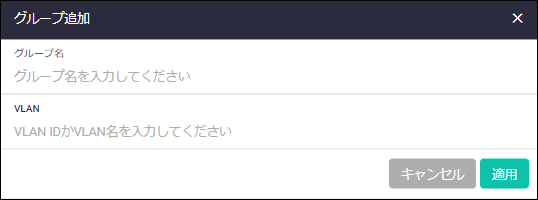
| グループ名 | 追加するユーザーグループの名前を入力してください |
| VLAN | 追加するユーザーグループに割り当てるVLANのVLAN IDかVLAN名を入力してください |
| キャンセルボタン | ユーザーグループを追加せずに前の画面に戻ります |
| 適用ボタン | ユーザーグループを追加して前の画面に戻ります |
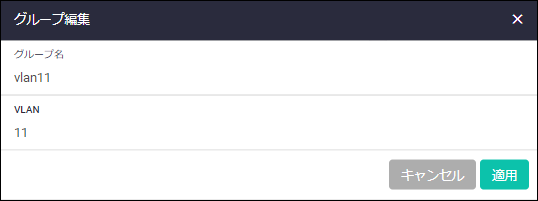
| グループ名 | 編集対象のユーザーグループ名が表示されます。変更はできません |
| VLAN | ユーザーグループに割り当てるVLANのVLAN IDかVLAN名を入力してください |
| キャンセルボタン | ユーザーグループ情報を変更せずに前の画面に戻ります |
| 適用ボタン | ユーザーグループ情報を変更して前の画面に戻ります |
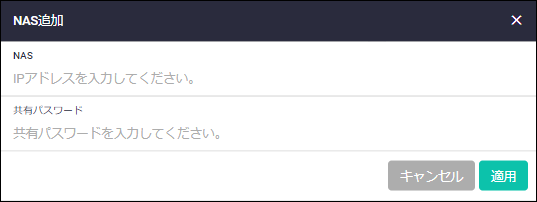
| NAS | 追加するNASのIPアドレスを入力してください |
| 共有パスワード | NAS・RADIUSサーバー間の通信に使用する共有パスワードを入力してください |
| キャンセルボタン | NASを追加せずに前の画面に戻ります |
| 適用ボタン | NASを追加して前の画面に戻ります |
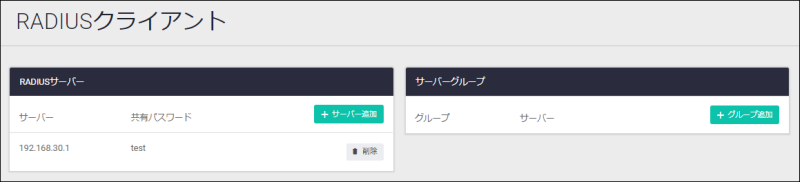
| 登録済みRADIUSサーバーの一覧が表示されます | |
| サーバー | RADIUSサーバーのIPアドレスまたはホスト名が表示されます |
| 共有パスワード | サーバーとの通信に使う共有パスワードが表示されます |
| 削除ボタン | サーバーを削除します。削除前には確認のダイアログが表示されます |
| サーバー追加ボタン | サーバー追加ダイアログが開きます |
| 登録済み認証サーバーグループの一覧が表示されます | |
| グループ | 認証サーバーグループ名が表示されます |
| サーバー | グループに所属するRADIUSサーバーの一覧が表示されます |
| 削除ボタン | グループを削除します。削除前には確認のダイアログが表示されます |
| グループ追加ボタン | グループ追加ダイアログが開きます |
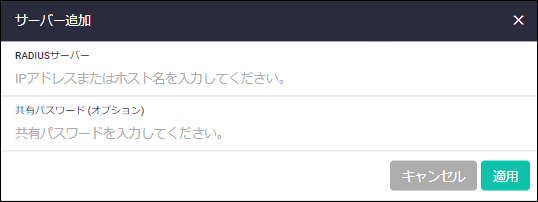
| RADIUSサーバー | 追加するRADIUSサーバーのIPアドレスまたはホスト名を入力してください |
| 共有パスワード(オプション) | RADIUSサーバーとの通信に使う共有パスワードを入力してください。省略時はCLIのradius-server keyコマンドで設定したグローバルな共有パスワードが使用されます |
| キャンセルボタン | 新規サーバーを追加せずに一覧画面に戻ります |
| 適用ボタン | 新規サーバーを追加して一覧画面に戻ります |
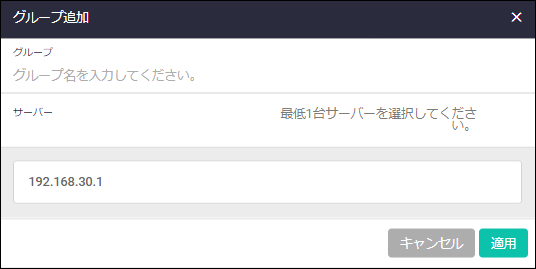
| グループ | 追加する認証サーバーグループの名前を入力してください |
| サーバー | 登録済みRADIUSサーバーの一覧から最低1台サーバーを選択してください |
| キャンセルボタン | 新規グループを追加せずに一覧画面に戻ります |
| 適用ボタン | 新規グループを追加して一覧画面に戻ります |
(C) 2021 - 2022 アライドテレシスホールディングス株式会社
PN: 613-003032 Rev.E